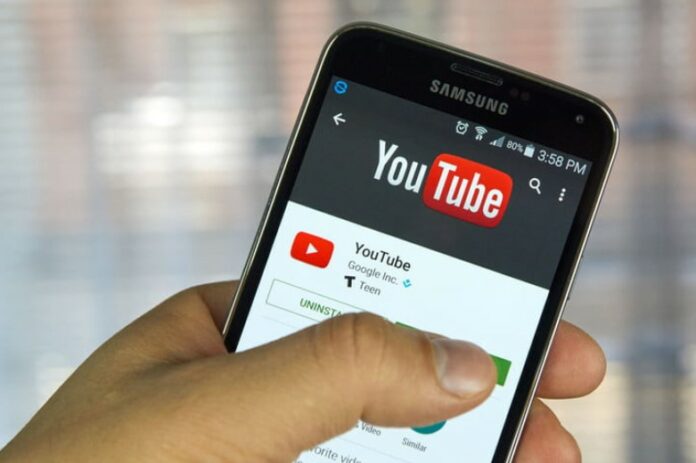Kini, memang kamu bisa menikmati video YouTube tanpa layanan data. Platform berbagi video dari Google ini sudah punya fitur YouTube Offline. Download, simpan, dan putar di aplikasi. Namun, ada juga lho cara download video dari YouTube tanpa lewat aplikasi tersebut.
Tentu ada banyak keuntungan yang kamu dapatkan dengan menyimpan video YouTube ke galeri. Mungkin, kamu ingin nonton video senam lewat televisi atau dalam bentuk mp3. Pun kamu juga bisa menjadikannya sebagai koleksi.
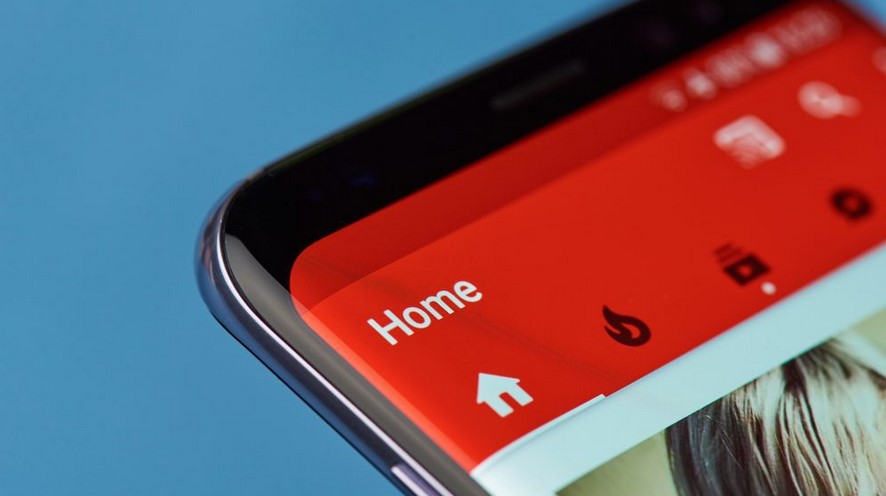
Jadi, untuk pembaca yang sedang cari cara menyimpan video YouTube ke galeri HP, tim Droila sudah rangkumkan beberapa caranya. Mudah saja, pakai layanan dari website tools.
Cara Download Video YouTube Tanpa Aplikasi
Berkat kemajuan teknologi, kini kita sudah bisa lebih mudah untuk melakukan berbagai hal. Tak terkecuali untuk keperluan menyimpan video dari YouTube. Nggak perlu pakai aplikasi, kok.
Cukup buka salah satu alamat website di bawah ini, lalu jalankan langkah-langkah yang sudah ditunjukkan. Langsung coba aja, ya.
Simpan Video YouTube Pakai Y2mate.com
Website tools pertama yang bisa kita gunakan adalah y2mate.com. Menggunakan tools ini, kamu bisa menyimpan video YouTube ke galeri dalam bentuk video atau mp3.
Dan untuk langkah-langkah penggunaannya, berikut caranya: Pilih video di aplikasi YouTube yang ingin kamu download. Lalu, tap menu Bagikan dan tap ikon Salin link.
Pilih video di aplikasi YouTube yang ingin kamu download. Lalu, tap menu Bagikan dan tap ikon Salin link.
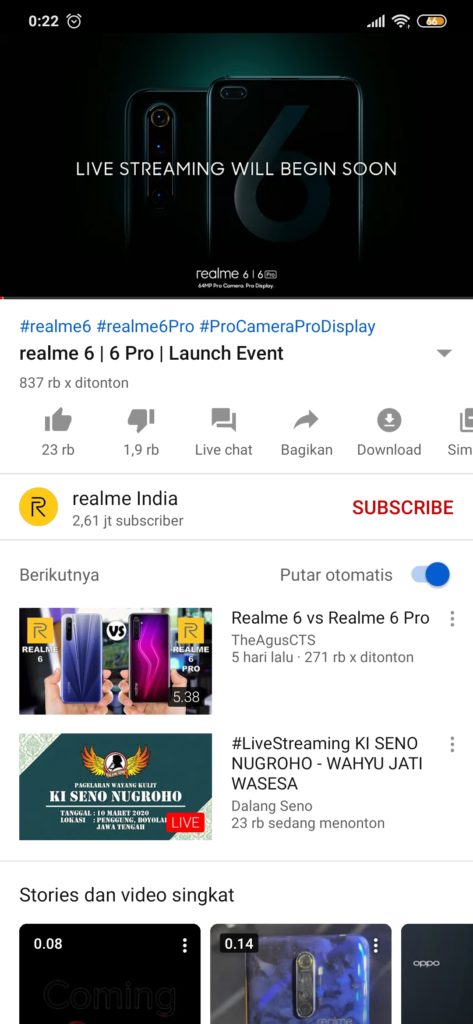
Setelah itu, buka web browser lalu buka alamat y2mate.com. Biar lebih cepat, tinggal tap aja pada link yang sudah disematkan di atas.
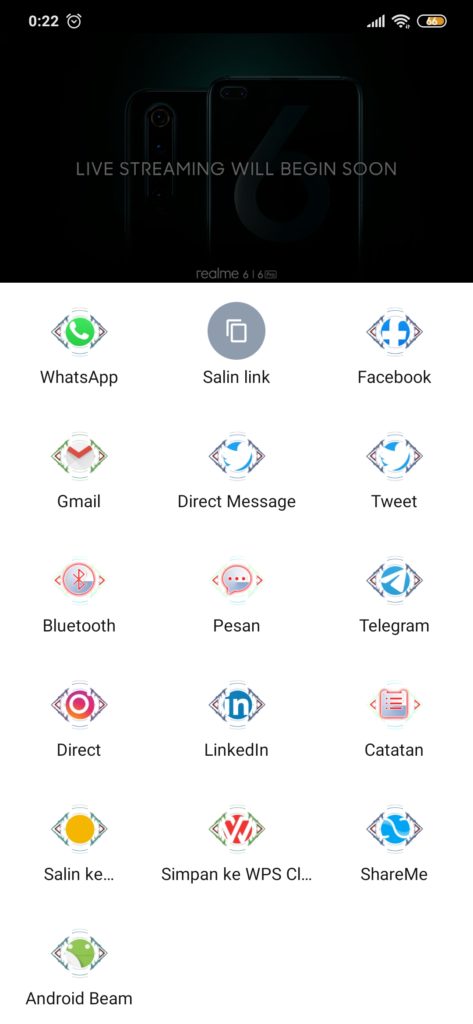
Kemudian, tempelkan link dari YouTube tersebut di kotak menu yang tersedia pada halaman website Y2Mate. Kemudian tap Enter.
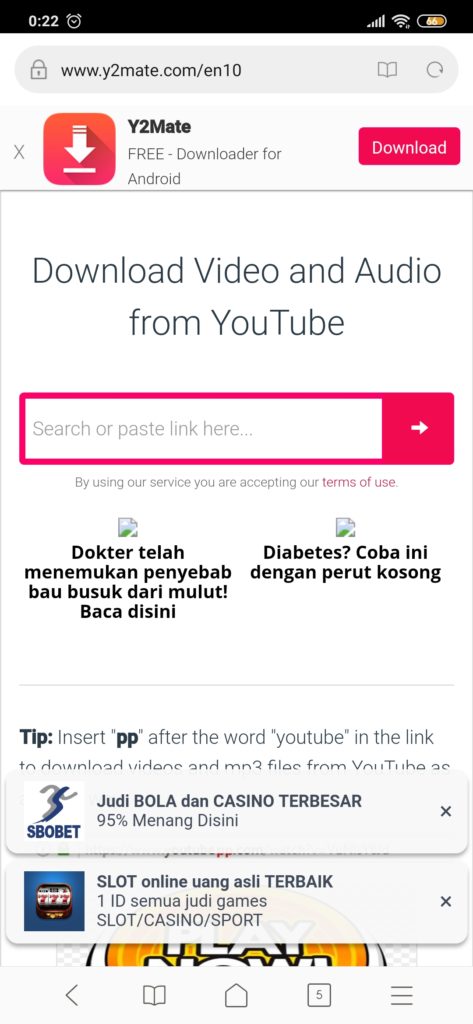
Kemudian akan muncul beberapa pilihan jenis File yang bisa kamu unduh. Pilih aja sesuai kebutuhan lalu tekan Download.
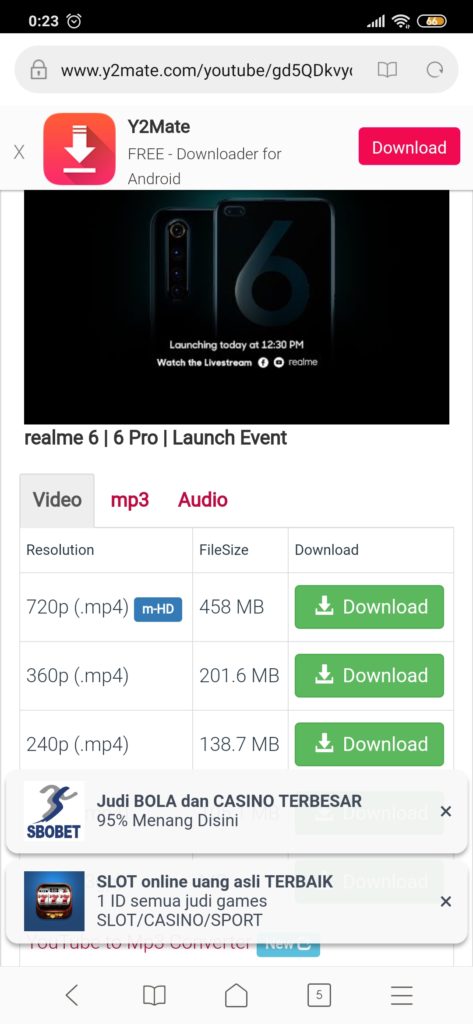
Jika sudah, proses pengunduhan pun bakal dimulai dan tak lama kemudian video tersebut sudah tersimpan di galeri.
Menyimpan Video dari YouTube lewat Lilsubs.com
Cara download video dari YouTube yang kedua adalah dengan menggunakan website tools Lilsubs. Sama seperti tools sebelumnya, kamu bisa mengunduh video dengan hasil dalam berbagai format.
Mulai dari 360p, HD720, HD1080, sampai M4A. Untuk langkah-langkahnya, gini lho, bray:
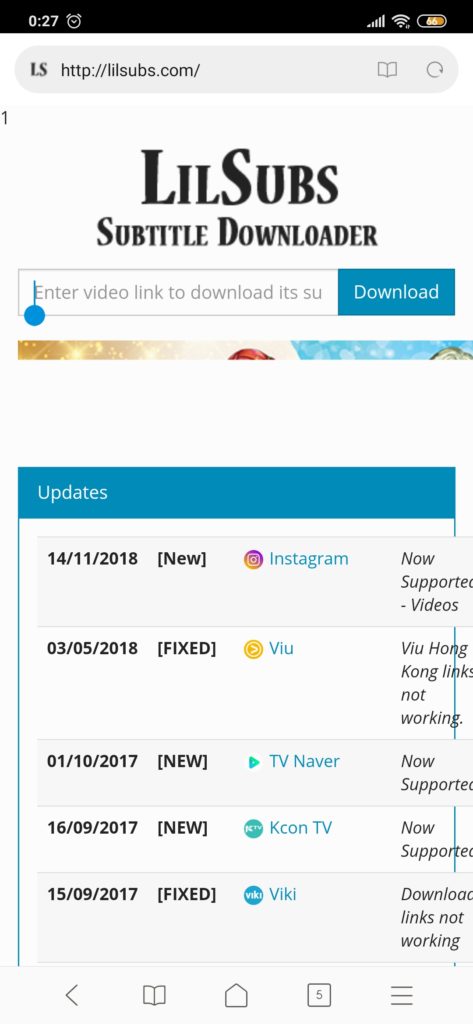
- Masih menggunakan link yang sama dari video sebelumnya, langsung masuk aja pada website Lilsubs.com.
- Pada website tersebut, tempelkan alamat dari video YouTube yang ingin kamu download pada kotak menu.
- Klik Enter
- Pilih format video yang kamu inginkan, lalu proses download pun akan otomatis berjalan.
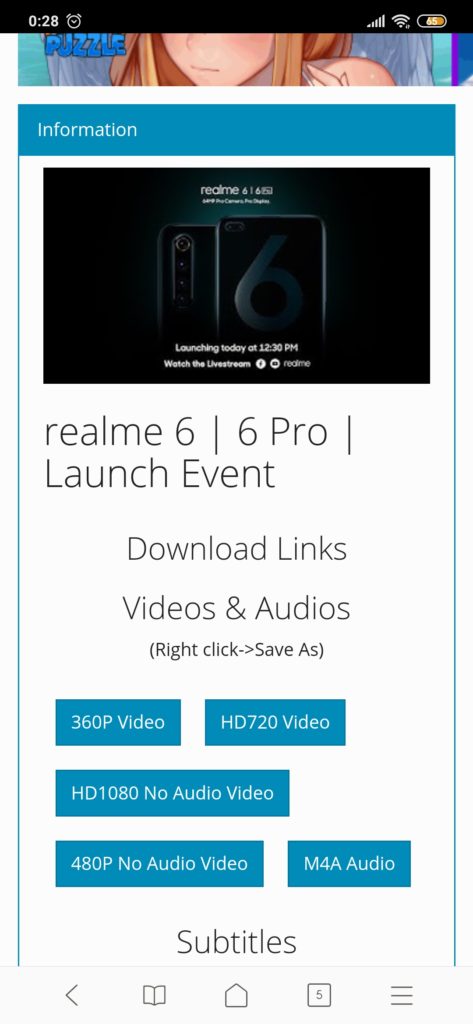
Download Video Pakai SaveFrom.net
Di antara berbagai website tools lain, SaveFrom barangkali adalah yang paling populer. Sudah ada banyak media yang mengulasnya. Hanya saja, cuma sedikit yang menguraikan bagaimana langkah demi langkah penggunaannya.
Oleh karena itu, untuk pembaca yang sedang cari cara download video dari YouTube pakai web tools ini, berikut caranya:
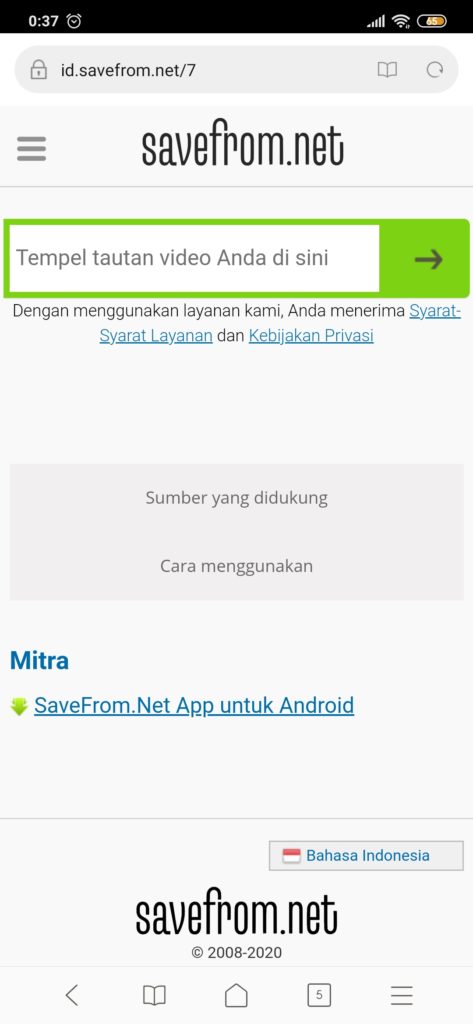
- Buka website savefrom.net pakai aplikasi browser di HP milikmu.
- Tempelkan tautan dari video YouTube yang kamu ingin disimpan pada kotak menu yang tersedia.
- Setelah itu, tekan tombol panah bawah yang terletak di sisi kanan.
- Selanjutnya akan muncul menu unduh. Menu ini terletak di bawah keterangan video.
- Ada dua jenis menu, yang kanan bisa kamu pakai untuk memilih kualitas video, sedangkan yang kiri dipakai untuk mengunduh.
- Kalo sudah menentukan jenis kualitas yang diinginkan, tekan tombol Unduh. Tak lama kemudian, video tersebut akan ada di galeri milikmu.
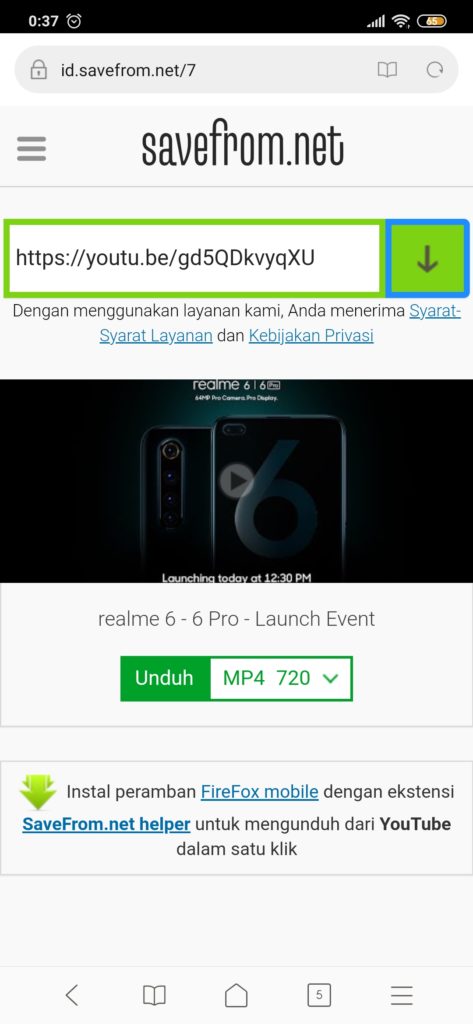
Itulah berbagai cara download video dari Youtube tanpa aplikasi yang bisa kamu coba langsung. Mudah dan nggak ribet, bukan? So, kalo ada video tertentu yang ingin kamu simpan, langsung laksanakan langkah-langkah di atas aja, ya.
Jika pembaca masih mencari artikel tutorial lainnya, jangan lupa untuk subscribe website Droila, ya. Dengan begitu, kamu bakal mendapatkan pemberitahuan setiap ada artikel terbaru.